在电脑使用过程中,有时我们需要重新安装操作系统来修复问题或提升系统性能。本文将详细介绍如何使用U盘来启动安装Win7原版系统,帮助读者轻松完成系统安装。

标题与
1.准备所需材料
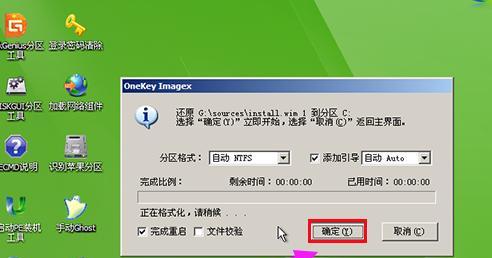
在开始安装Win7原版系统之前,我们需要准备一台计算机、一根8GB以上的U盘以及Win7原版系统的安装镜像文件。
2.下载Win7原版系统镜像文件
访问官方网站或授权渠道下载Win7原版系统镜像文件,并确保下载的文件与您所需的系统版本相匹配。
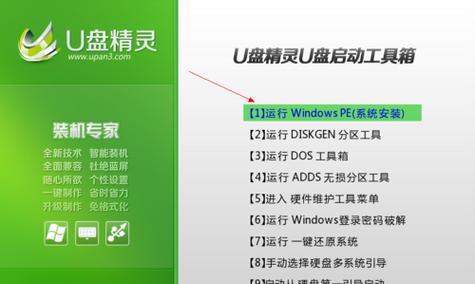
3.格式化U盘
将U盘插入计算机,并使用磁盘管理工具对U盘进行格式化,确保其能够被正常识别和使用。
4.创建启动盘
使用第三方工具(如UltraISO、Rufus等)将下载的Win7原版系统镜像文件写入U盘,生成可启动的U盘安装盘。
5.设置计算机启动顺序
重启计算机,并在开机时按下相应的按键(通常为DEL、F2、F12等)进入BIOS设置界面,将U盘设置为第一启动设备。
6.进入Win7安装界面
保存BIOS设置后,计算机将会从U盘启动,进入Win7安装界面。选择语言、时区以及键盘布局等设置,并点击“下一步”继续。
7.接受许可协议
阅读并接受微软的许可协议,然后点击“下一步”继续安装过程。
8.选择安装类型
根据个人需求,选择新安装或升级安装,并根据提示进行下一步操作。
9.分区与格式化硬盘
对硬盘进行分区和格式化操作,可以选择使用默认分区方案或手动分区。根据个人需求选择适当的选项,并进行下一步操作。
10.复制系统文件
系统将开始复制所需的文件和驱动程序到计算机的硬盘上,此过程可能需要一些时间,请耐心等待。
11.完成安装
系统文件复制完成后,计算机将自动重启。根据提示完成后续设置,如输入用户名、密码等,并等待系统加载完成。
12.更新系统和驱动程序
安装完成后,及时更新系统和各种驱动程序,以确保系统的稳定性和安全性。
13.安装常用软件
根据个人需求,安装常用的办公软件、浏览器、杀毒软件等,使计算机具备基本的工作和娱乐功能。
14.迁移数据
如果您有需要的数据,可以从备份中恢复或通过其他方式将其迁移到新系统中。
15.完成安装
经过以上步骤,您已成功使用U盘启动安装Win7原版系统。享受全新系统带来的畅快体验吧!
使用U盘启动安装Win7原版系统是一种快捷、方便的方式。通过准备材料、下载镜像文件、格式化U盘、创建启动盘以及设置计算机启动顺序等步骤,您可以轻松完成系统安装,并享受到全新系统带来的优势。希望本文对您有所帮助!

















